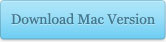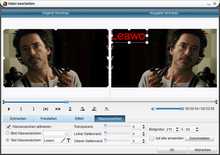Wollen Sie Ihr aufgenommenes MTS Videos in MP4 umwandeln, um es frei genießen zu können? Wenn ja, dann wird dieser Artikel Ihnen Schritt für Schritt erklären, wie Sie dies tun.
Camcorder haben sich zum großen Teil unseres Lebens gemacht. Camcorder helfen uns dabei, schöne Momente von Reisen, Geburtstagen, Familientreffen usw. festzuhalten. Allerdings haben viele Camcorder einen Nachteil. Die aufgenommenen Videos sind meistens im MTS-Format. Dieses Format wird von vielen Media-Playern, Video-Editoren, Sharing-Websites usw. nicht unterstützt.
Deshalb neigen immer mehr Menschen dazu MTS in MP4 umzuwandeln, damit man die Videos auf mobilen Geräten wie Galaxy S4, iPhone 5, iPad mini abspielen oder mit dem Windows Movie Maker bearbeiten kann. Um MTS in MP4 umzuwandeln, braucht man ein Tool. Dafür gibt es den Leawo MTS in MP4 Converter. Dieser Konverter kann nicht nur MTS in MP4 umwandeln, sondern auch MTS in MOV, AVI, VOB, 3GP, FLV, M4V, MKV usw., ohne daß Bild- und Tonqualität darunter leiden. Sollten Sie ein Mac-Benutzer sein, dann ist der Leawo MTS in MP4 Converter für Mac genau die richtige Wahl für Sie.
Laden und installieren Sie sich jetzt den Leawo MTS in MP4 Converter und folgen Sie der Anleitung, um zu lernen, wie man MTS in MP4 umwandelt.
Schritt-für-Schritt Anleitung
Importieren Sie MTS Videos
Übertragen Sie alle MTS Videos, die Sie umwandeln möchten, in das Tool. Sie können Videos per Drag&Drop in das Tool hinzufügen oder indem Sie auf “Video hinzufügen” klicken. Sie können zur gleichen Zeit mehrere Dateien importieren und konvertieren. Dies spart eine Menge Zeit. Ebenso können Sie Untertitel hinzufügen, indem Sie auf die Schaltfläche “Untertitel hinzufügen” unten links auf der “ABC”-Box klicken. Auch steht ein Player zur Verfügung, damit Sie sich eine Vorschau ansehen können.
Wählen Sie MP4 als Ausgangsformat
Klicken Sie auf “Profil” und Sie sehen einige Video- und Audioformate, die kompatibel mit verschiedenen Geräten, Playern und Software sind. Folgen Sie nun diesem Pfad: Allgemeines Video>MP4-MPEG-4 Video(*.mp4).
MTS Video bearbeiten (optional)
Klicken Sie auf die Schaltfläche “Bearbeiten” und Sie können das Video bearbeiten. Sie können das Video trimmen und schneiden, die Videohelligkeit, Kontrast und Sättigung einstellen oder Wasserzeichen hinzufügen. Wenn Sie auf “3D-Einstellungen” gehen, können Sie 2D MTS in 3D MP4 umwandeln.
MTS in MP4 umwandeln
Wenn Sie alle gewünschten Einstellungen vorgenommen haben, klicken Sie auf die Schaltfläche “Konvertieren”, um MTS in MP4 umzuwandeln. Nach der Konvertierung von MTS in MP4 können Sie das Video frei auf allen Media-Playern oder anderen Geräten abspielen, bearbeiten und teilen.
Wenn Sie einen Player suchen, der MTS Videos für Sie abspielt, dann sollten Sie den Leawo Blu-ray Player benutzen.